Ako nastaviť svoju Amazon Echo
The Amazon Echo uľahčuje vám život tým, že hovoríte. Skôr ako začnete používať Echo, musíte ho nastaviť. Je to celkom jednoduché, ale mali by ste poznať niekoľko tipov a trikov, ktoré vám pomôžu začať pracovať.
Pokyny v tomto článku sa vzťahujú na nasledujúce modely: Echo, Echo Dot, Echo Plus a Echo Tap. Ak máte iný model, poučte sa ako nastaviť Echo Show alebo Echo Spot.
Stiahnite si aplikáciu Amazon Alexa
Ak chcete začať, stiahnite si aplikáciu Amazon Alexa. Budete to potrebovať na nastavenie Amazon Echo, ovládanie jeho nastavení a pridávanie zručností.
Stiahnuť pre:
Ako nastaviť svoju Amazon Echo
S aplikáciou nainštalovanou vo vašom zariadení a zapojeným zariadením Echo a v režime nastavenia ho pripojte podľa týchto krokov:
Otvorte na svojom smartfóne aplikáciu Amazon Alexa a v prípade potreby sa prihláste.
Vyberte Zariadenia, potom vyberte znamienko plus (+) v pravom hornom rohu.
-
Vyberte si Pridať zariadenie > Amazon Echo > Echo, Echo Dot, Echo Plus a ďalšie.

-
Vyberte svoje zariadenie zo zoznamu, z rozbaľovacej ponuky vyberte jazyk, ktorý má Echo používať, a potom vyberte ďalej.
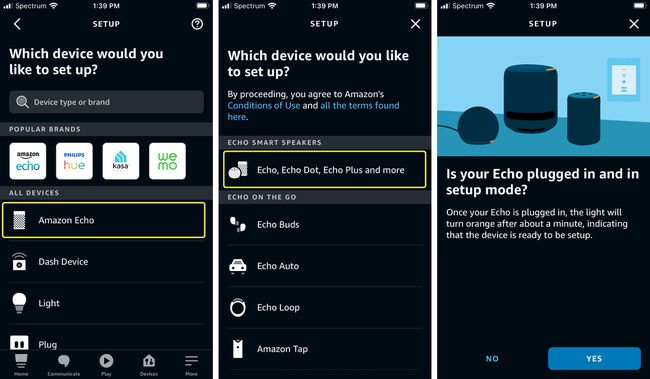
Ak sa ozvena nezistí, môže sa zobraziť výzva, aby ste sa uistili, že je v režime nastavenia. Ak áno, postupujte podľa krokov na riešenie problémov a pripojte svoje zariadenie Echo. Ak je pripojené, ale nie je rozpoznané, skontrolujte, či sú nastavenia Bluetooth vášho mobilného zariadenia zapnuté.
Vyberte Pripojte sa k sieti Wi-Fi do pripojte zariadenie k svojej sieti Wi-Fi.
Počkajte, kým Echo ukáže oranžové svetlo, a potom vyberte ďalej.
Na svojom smartfóne prejdite na stránku Nastavenia Wi-Fi obrazovke. Mali by ste vidieť volanú sieť Amazon-XXX (presný názov siete bude pre každé zariadenie iný). Pripojte sa k nemu.
Keď je váš smartfón pripojený k sieti Wi-Fi, vráťte sa do aplikácie Alexa. Vyberte ďalej.
Klepnutím vyberte sieť Wi-Fi, ku ktorej chcete pripojiť Echo. Ak má sieť Wi-Fi heslo, zadajte ho a potom vyberte Pripojte sa.
Váš Echo vydá zvuk a oznámi, že je pripravený. Vyberte ďalej, a máte hotovo!
Urobte svoju Echo inteligentnejšou so zručnosťami Alexa
Smartfóny sú užitočné zariadenia, ale ich skutočná sila sa odomkne, keď k nim pridáte aplikácie. To isté platí pre váš Amazon Echo, ale neinštalujete aplikácie; pridáte zručnosti. Zručnosti sú to, čo Amazon nazýva dodatočnou funkciou, ktorú si môžete nainštalovať do zariadenia Echo na vykonávanie rôznych úloh.
Spoločnosti uvoľňujú zručnosti, aby pomohli Echo pracovať s ich produktmi. Napríklad Nest má Echo Skills, ktoré umožňujú zariadeniu ovládať jeho termostaty, zatiaľ čo Philips ponúka Skill, ktorý vám umožní otáčať Inteligentné žiarovky Hue zapnutie a vypnutie pomocou Echo. Podobne ako v prípade aplikácií, aj jednotliví vývojári alebo malé spoločnosti poskytujú hlúpe, zábavné alebo hodnotné zručnosti.
Aj keď si nikdy nenainštalujete zručnosť, Echo prichádza so všetkými druhmi funkcií. Ale aby ste zo svojho Echo vyťažili maximum, mali by ste pridať nejaké zručnosti.
Pridajte do svojej ozveny nové zručnosti
Zručnosti nepridávate priamo do svojho Amazon Echo. Namiesto toho pridáte zručnosť do svojho účtu na serveroch Amazonu. Potom, keď spustíte zručnosť, komunikujete priamo so zručnosťou na serveroch Amazonu prostredníctvom Echo.
Tu je postup, ako pridať zručnosti:
Otvorte aplikáciu Amazon Alexa.
Klepnite na ikonu Ponuka ikona zobrazí možnosti ponuky.
Klepnite Zručnosti.
Nové zručnosti môžete nájsť rovnakým spôsobom, ako hľadáte aplikácie v obchode s aplikáciami: Pozrite si položky funkcií na domovskej stránke, vyhľadajte ich podľa názvu vo vyhľadávacom paneli alebo prehľadávajte podľa kategórie klepnutím na ikonu Kategória tlačidlo.
Keď nájdete zručnosť, ktorá vás zaujíma, klepnutím na ňu získate ďalšie informácie. Stránka s podrobnosťami pre každú zručnosť obsahuje navrhované frázy na vyvolanie zručnosti, recenzie používateľov a súhrnné informácie.
Ak chcete nainštalovať zručnosť, klepnite na Povoliť. (Môžete byť požiadaní o udelenie povolenia na určité údaje z vášho účtu.)
Keď Povoliť tlačidlo sa zmení na čítanie Zakázať zručnosť, Zručnosť bola pridaná do vášho účtu.
Ak chcete začať používať zručnosť, vyslovte niektoré z navrhovaných fráz zobrazených na obrazovke podrobností.
Odstráňte zručnosti zo svojej ozveny
Ak už nechcete na svojom Echo používať zručnosť, odstráňte ju podľa týchto krokov:
Otvorte aplikáciu Amazon Alexa.
Klepnite na ikonu Ponuka ikonu na otvorenie ponuky.
Klepnite Zručnosti.
Klepnite Vaše schopnosti v pravom hornom rohu.
Klepnite na zručnosť, ktorú chcete odstrániť.
Klepnite Zakázať zručnosť.
Vo vyskakovacom okne klepnite na Zakázať zručnosť.
Viac o používaní vášho Echo
Pokyny v tomto článku vám pomôžu spustiť váš Amazon Echo a pomôžu vám rozšíriť jeho funkčnosť pridaním zručností, ale to je len začiatok. Echo dokáže viac vecí, ako je tu uvedené. Napríklad môžete uskutočňovať hovory pomocou Amazon Alexa. A ako centrum vášho inteligentného domu, Alexa pridáva hlasové ovládanie svetiel, spotrebičov a ďalších. Tak sa bavte. Možnosti sú nekonečné.
